
Mục lục:
- Tác giả John Day [email protected].
- Public 2024-01-30 13:31.
- Sửa đổi lần cuối 2025-01-23 15:15.

Các dự án Fusion 360 »
Khi bạn đang lên kế hoạch thực hiện một hành trình phiêu lưu hoặc đi bộ đến những nơi hoang dã, điều cần thiết là phải có một thiết bị giúp bạn hiểu môi trường trong ba lô.
Đối với chuyến phiêu lưu sắp tới của mình, tôi đã lên kế hoạch chế tạo một thiết bị cầm tay giúp tôi theo dõi nhiệt độ, độ ẩm, áp suất không khí và độ cao cũng như có thể đặt báo động cho bất kỳ thông số nào vượt quá giá trị ngưỡng do người dùng xác định. Thiết bị được cung cấp bởi pin lipo 1000maH, với thời gian dự phòng là 72 Giờ vẫn tiếp tục chạy!
Tôi đã làm cho thiết bị này có kích thước nhỏ hơn, sử dụng thông minh hơn, trông bắt mắt hơn khi cầm trên tay bạn và bền khi ở ngoài trời. Tôi giữ ngân sách trong vòng $ 18!
Bước 1: Nhận các bộ phận và công cụ



Thành phần và các bộ phận:
- 1 x Atmega 328P (TQFP)
- 1 x TP4056
- Bộ cộng hưởng 1 x 20mhz
- 1 x bộ mã hóa quay
- 1 x Mô-đun BME280
- Mô-đun màn hình OLED 1,3 "128 x 64
- 1 x Buzzer -3V
- Điện trở 6 x 10K 0805
- Điện trở 2 x 1K 0805
- Điện trở 1 x 1.2K 0805
- Tụ điện 1 x 0,1mF 0805
- Tụ điện 2 x 1mF
- Tụ điện 1 x 10mF
- 1 x Cổng Micro USB
- 1 x 1000maH 3.7v Pin Lipo
- 1 x 2x3 Ghim Tiêu đề
- 4 x M3 / 6mm hạt dao có ren
- Đồng hồ la bàn 1 x 12mm
- 4 x M3 15mm Vít
Công cụ:
-
- Sắt hàn
- Đồng hồ vạn năng
- Trình điều khiển trục vít 3mm chính Allen
- Cái nhíp
- Các tập tin
Quân nhu:
- Phun sơn (bất kỳ màu nào bạn lựa chọn)
- Phun sơn trong suốt
- Giấy nhám, Găng tay, Mặt nạ và Kính bảo hộ
Phần mềm:
- Autodesk Eagle
- Autodesk Fusion360
- Arduino IDE
Máy móc:
- máy in 3D
- Máy cắt Vinyl (Không cần thiết, chỉ để cắt logo)
Bước 2: Thiết kế PCB bằng Autodesk Eagle
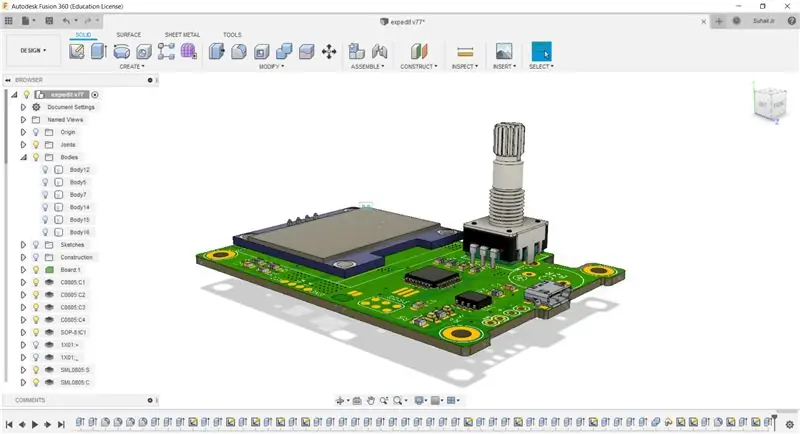
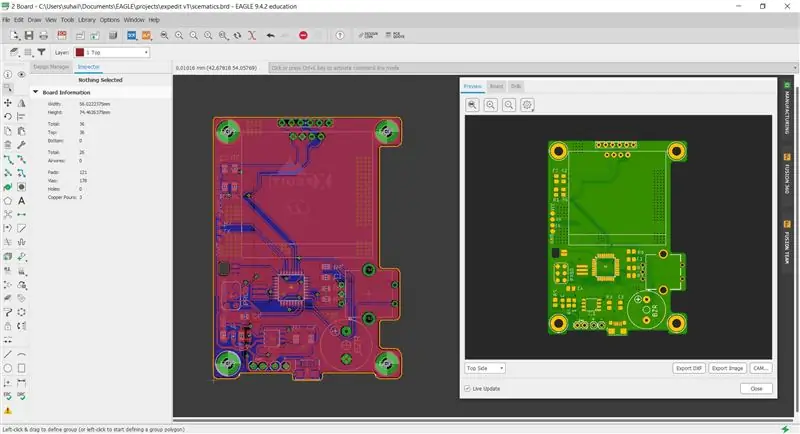
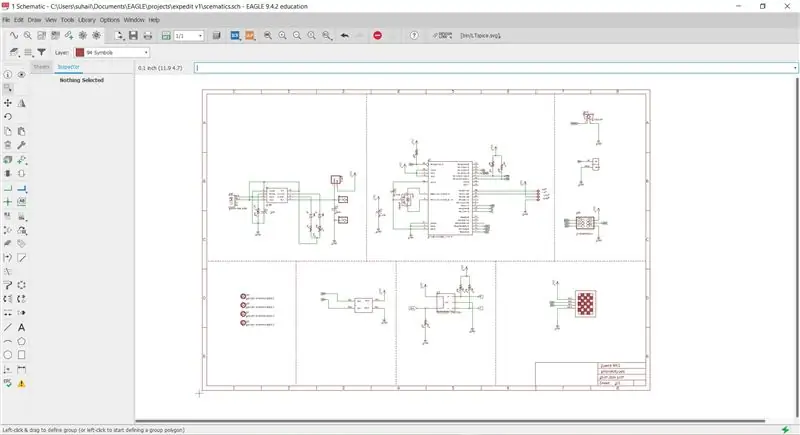
Tôi sử dụng Autodesk Eagle để thiết kế PCB cho tất cả các dự án của mình. Nó là miễn phí và dễ dàng để bắt đầu học thiết kế PCB.
Tôi đã sử dụng fusion 360 để thiết kế đường viền của PCB và vỏ để in 3D. Nó đơn giản hơn bằng cách đồng bộ dự án Eagle vào dự án fusion 360. Tôi đã sử dụng mô hình 3D của PCB (được thiết kế bằng Eagle) trong fusion360 và tôi đã sửa đổi đường viền của PCB trong Fusion360 và xuất nó trở lại Eagle.
Để thiết kế Xpedit, tôi đã sử dụng Atmega328p-AU làm vi điều khiển cùng với bộ cộng hưởng 20mhz. Sử dụng BME280 có khả năng cảm nhận nhiệt độ, độ ẩm, áp suất không khí và độ cao. Tôi đã sử dụng OLED 128 x 64 để hiển thị thông tin. Xpedit được cấp nguồn bằng pin lipo 3.7V, TP4056 được sử dụng để sạc pin tương ứng. Một bộ rung và động cơ Rung có kích thước bằng nút bấm được sử dụng để thông báo. Một bộ mã hóa quay được sử dụng cho đầu vào của người dùng và để thay đổi thành các chế độ khác nhau.
Bạn có thể tải xuống các tệp Dự án Eagle và Tệp Gerber từ GitHub
Tôi đã đặt hàng 10 PCB xpedit từ Pcbway. Tôi luôn chọn pcbway vì PCB chất lượng cao của họ với giá rẻ hơn và hỗ trợ khách hàng 1-1 tuyệt vời!
Nếu bạn muốn trực tiếp sản xuất PCB. kiểm tra PCBWAY
Bước 3: Thiết kế bao vây bằng Fusion360

Tôi sử dụng Fusion360 để tạo mô hình 3D. Giống như tôi đã nói, chúng tôi có thể đồng bộ các dự án giữa Autodesk Eagle và Autodesk Fusion 360. Tôi đã thiết kế một Vỏ bọc tối giản cho Xpedit.
tôi đã sử dụng các miếng chèn có ren để giữ cho các bộ phận của vỏ bọc được chắc chắn.
Bước 4: In 3D các bộ phận bao vây
Về nhì trong cuộc thi Cảm biến
Đề xuất:
PyonAir - Giám sát ô nhiễm không khí nguồn mở: 10 bước (có hình ảnh)

PyonAir - Hệ thống giám sát ô nhiễm không khí nguồn mở: PyonAir là một hệ thống chi phí thấp để theo dõi mức độ ô nhiễm không khí tại địa phương - cụ thể là các chất dạng hạt. Dựa trên bo mạch Pycom LoPy4 và phần cứng tương thích với Grove, hệ thống có thể truyền dữ liệu qua cả LoRa và WiFi. Tôi đã đảm nhận việc này
Giám sát chất lượng không khí sử dụng hạt Photon: 11 bước (có hình ảnh)

Giám sát chất lượng không khí sử dụng hạt Photon: Trong dự án này, cảm biến hạt PPD42NJ được sử dụng để đo chất lượng không khí (PM 2.5) có trong không khí với hạt Photon. Nó không chỉ hiển thị dữ liệu trên bảng điều khiển Particle và dweet.io mà còn cho biết chất lượng không khí bằng cách sử dụng đèn LED RGB bằng cách thay đổi nó
AirCitizen - Giám sát chất lượng không khí: 11 bước (có hình ảnh)

AirCitizen - Giám sát Chất lượng Không khí: Xin chào các bạn! Hôm nay, chúng tôi sẽ dạy bạn cách tái tạo dự án của chúng tôi: AirCitizen của Nhóm AirCitizenPolytech! - Đến từ 'OpenAir / Không khí của bạn là gì?' Các dự án, dự án AirCitizen nhằm cho phép người dân chủ động đánh giá chất lượng
Khí áp kế điện tử cho bóng bay khí quyển: 9 bước (có hình ảnh)

Máy đo độ cao khí áp điện tử cho bóng bay khí quyển: Nhóm của chúng tôi, RandomRace.ru, phóng bóng bay khí heli. Nhỏ và lớn, có camera và không. Chúng tôi ra mắt các trạm nhỏ để thả ngẫu nhiên các trạm kiểm soát cho các cuộc thi đua mạo hiểm và các trạm lớn để tạo video và ảnh tuyệt vời từ chính atmo
Làm thế nào để đặt một phương tiện đường sắt cao tốc trên đường ray: 10 bước (có hình ảnh)

Cách Đặt Xe Hi-rail Đường sắt trên Đường ray: Các Biện pháp Phòng ngừa An toàn: Người đặt xe tải Đường sắt cao trên đường ray và người giúp đỡ phải mặc quần áo có tầm nhìn cao (ví dụ: áo vest, áo len, áo khoác) để được nhìn thấy bởi phương tiện giao thông đang tới. Cũng nên đeo bao tay và găng tay để
